小さい頃から、初めて鳥が空を飛ぶのを見たとき、もし自分も同じことができたらどんな気分だろうと、思わず想像せずにはいられませんでした。その後、私たちはスーパーヒーローについて学びました。彼らは私たちと同じように見えますが、空を飛ぶことができます。何か仕掛けの助けがなければ空を飛ぶことは不可能でも、今日ではAIの助けを借りてそれがどんな風に見えるかを少なくとも見ることができます。
本日は、フライングフィルターについて全般的に説明し、さらにフライングビデオメーカーとして活用できる素晴らしいツールについてもおさらいしましょう。お楽しみに!
この記事では
AIフライエフェクト:新しいTikTokトレンドの概要

すべては「I Am Flying」チャレンジから始まりました。数人のユーザーが動画編集ツールを使って空を飛んでいるように見せる動画を作り始めました。当然、それは話題となり、多くの人がフライング効果を作るために様々なツールを使い始めました。これによって、多くの人が初めて動画や画像の編集ツールに挑戦することになり、それは素晴らしいことです。
大半のTikTokトレンドは単なる娯楽ですが、今回のトレンドは少し違いました。ここでは、ユーザーが新しいスキルを学び、チャレンジを受け入れ、バズるものを作ることができます。経験豊富な動画編集者にとっては簡単なことですが、プロの動画編集ツールに慣れていない人にとっては学びの体験でした。
また、経験のない人にとって最も簡単なソフトウェアはどれかというオンラインの議論も巻き起こしました。Wondershareが開発した製品であるFilmoraなんとかしてノイズを切り抜け、多くの異なる人々に届きました。そして彼らはそれを使ってAIで空を飛ぶ動画を作りました。AIを使って空飛ぶAI動画ジェネレーターを使用する利点のいくつかを見てみましょう。
AIフライングビデオジェネレーターを使う主な利点

- より速い:従来の方法と比較すると、AI は優れた結果を得るためのはるかに高速なオプションです。
- 選択肢が広がる: 飛行動画をゼロから作る方法は限られており、通常はグリーンスクリーンを使用し、ユーモラスな動画が出来上がります。AIを使えば、スーパーヒーローに変身したり、ハイパースペースを飛行したりと、様々な選択肢を試すことができます。
- 様々なアートスタイルを試せる: 一から空を飛ぶ動画を作る方法はほんの一握りしかなく、たいていグリーンスクリーンを使い、仕上がりもたいていユーモラスなものになってしまいます。AIを使えば、スーパーヒーローに変身することもできるし、ハイパースペースを飛び抜けることだって色々な選択肢を試せます。
- 幅広いツールの選択肢: Web、PC、モバイル向けなど、より柔軟なツールを入手できます。
メリットを説明したところで、AI飛行ビデオジェネレーターとして使える最高のツールを紹介する絶好のタイミングです。
最高のAIフライング動画ジェネレーターは何ですか?

AI機能が満載の簡単な動画編集ツールを探し始めると、間違いなくFilmoraに出会うでしょう。
カットやトリム、キーフレーム追加、トランジション、エフェクト、タイトル、ステッカーなどの標準的な動画編集機能に加えて、カラー補正やHSLスライダーなどの画像編集機能もあります。スマートマスキング ツール。AIに関しては、Filmoraには何十もの機能があります。
- AI飛行ビデオメーカー: テンプレートやプロンプトを使って1枚の画像からAI飛行ビデオを作成します。
- AI画像生成器: テキストプロンプトからAI飛行画像を生成します。
- AI画像スタイライザー: 様々なAIフィルターを写真に適用し、画像スタイルや表情を怒り、笑顔、悲しみに変更します。
- AI ミュージック: AIでBGMを生成する飛行動画用に。
TikTokで話題のAIフライング動画を生成する方法は?
このセクションでは、Filmoraを使って写真から飛行動画を生成する方法を説明します。Filmoraはデスクトップとモバイルの両方に対応しているので、まずデスクトップおよびノートパソコン利用者向けのチュートリアルから始めましょう。
- WindowsまたはMacデバイスにFilmoraをダウンロードしてインストールしてください。
- アプリを開き、インターフェースの右側でツールボックスセクションを選択します。
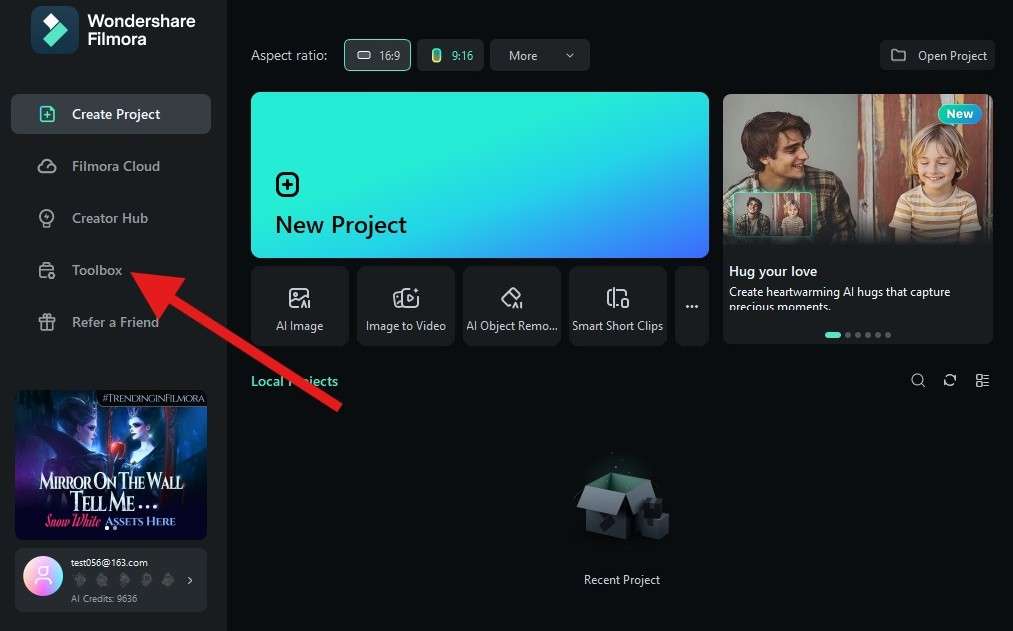
- ここから、あなたはAI画像から動画へ機能を見つける必要があります。
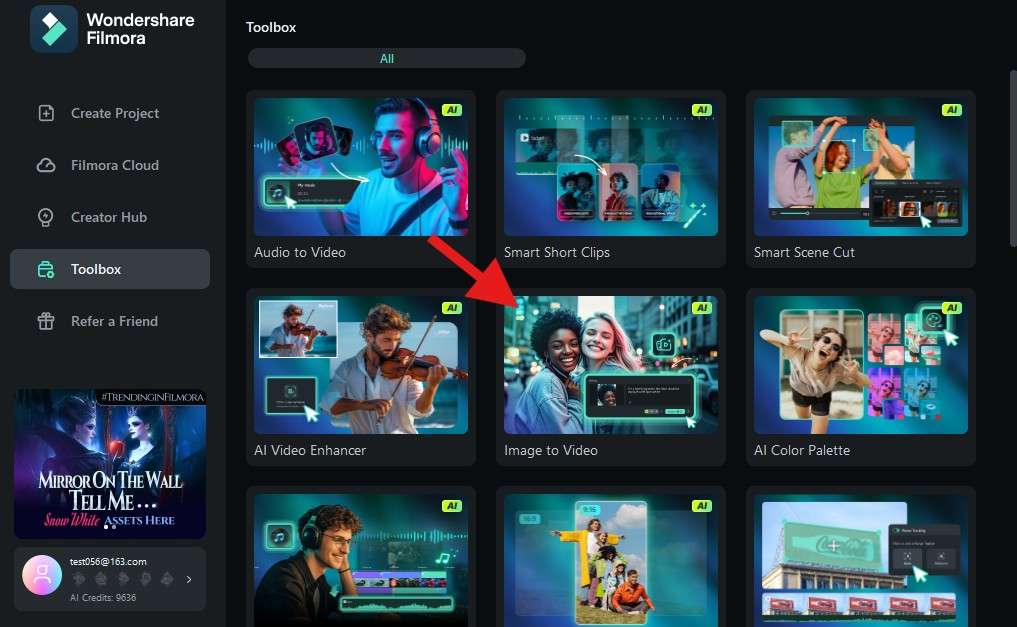
- プロジェクトが読み込まれたら、キャラクターから動画へ >ファンタジーをクリックし、フライングパワーテンプレートを見つけて作成
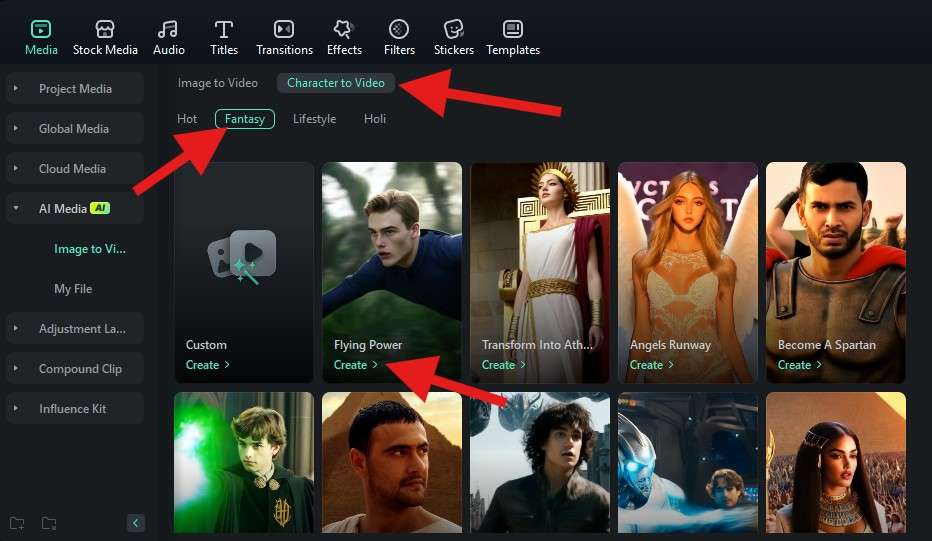
- ハイライトされたエリア内をクリックし、デバイスから写真を選択してください。
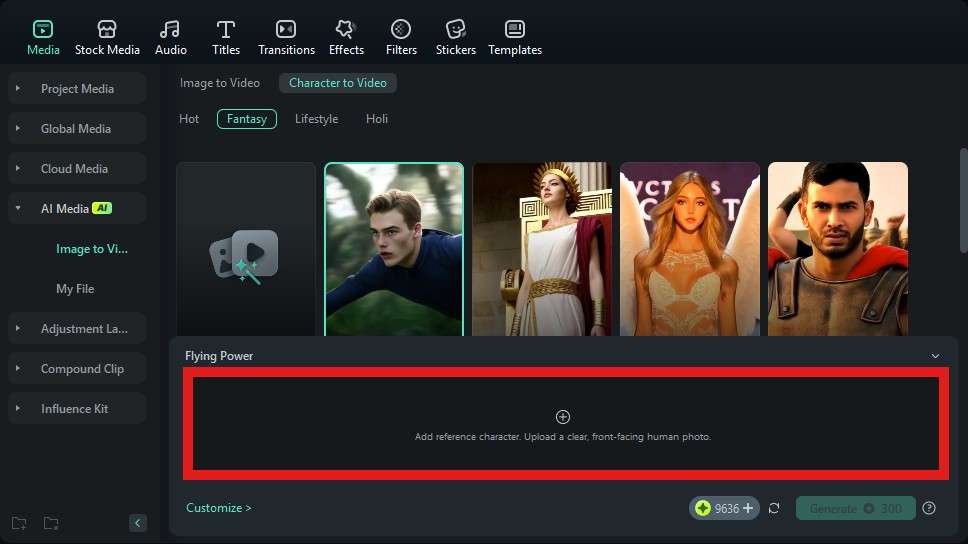
- 写真の中の人物を切り抜き、緑色の送信ボタンをクリックしてください。
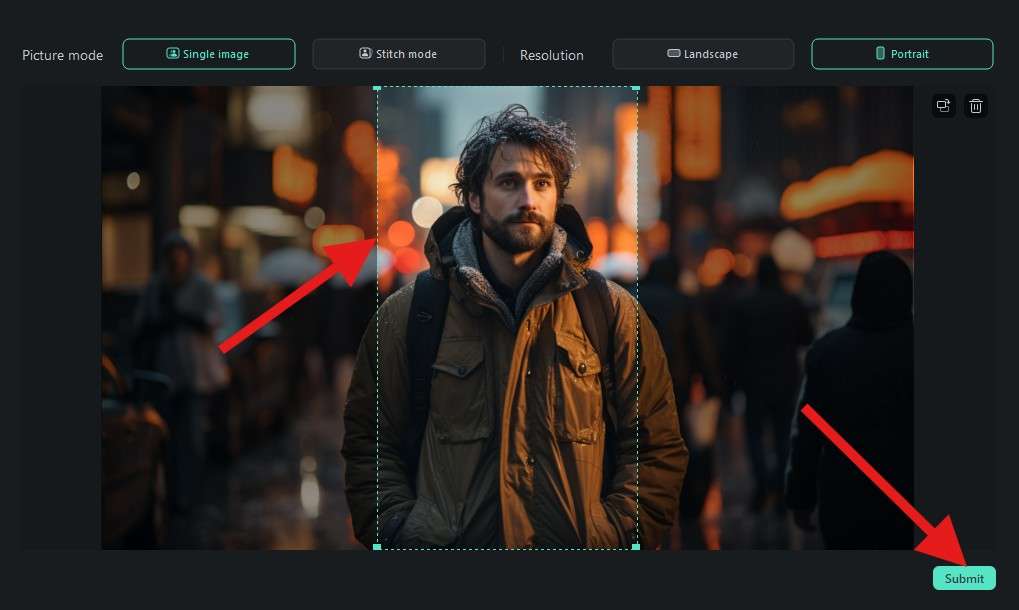
- 次に、生成をクリックして、AIにお任せください。完了まで約1分かかります。
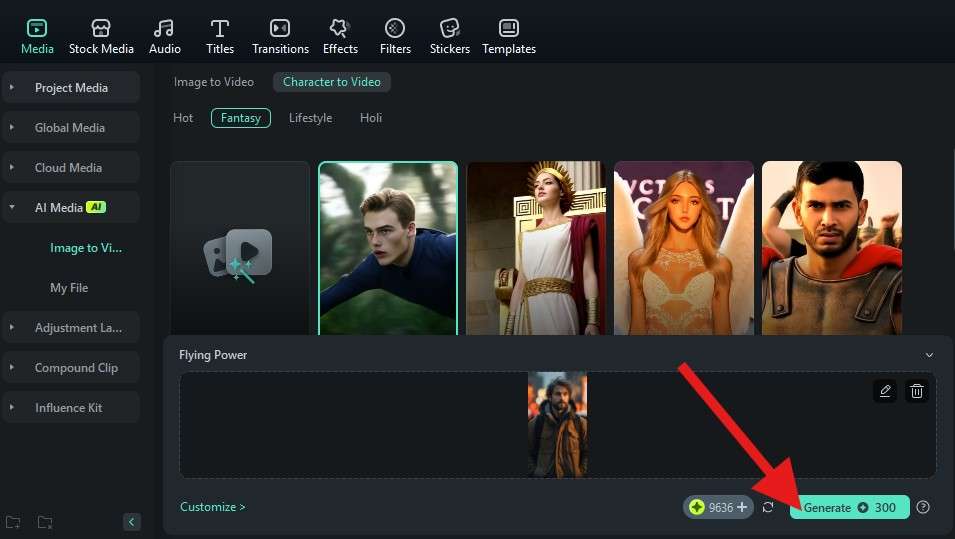
結果をご覧ください。最初の数フレームで元の画像が表示され、その後、その人物が森を飛び回る様子を見ることができます。

本当に魅力的です。
もしあなたが探しているのは飛行するAI動画を生成するのに最適なアプリは、Filmoraアプリを試してください。手順は以下の通りです:
モバイル用Filmora モバイル用Filmora モバイル用Filmora モバイル用Filmora モバイル用Filmora
1クリックで携帯電話で動画を編集!
- • 強力な新しいAI機能。
- • 初心者向けの使いやすい動画編集。
- • プロ向けの多機能動画編集。

 4.5/5 優秀
4.5/5 優秀- アプリを開いて画像から動画への機能をクリックしてください。あるいは、タップしてください 3つのドット。
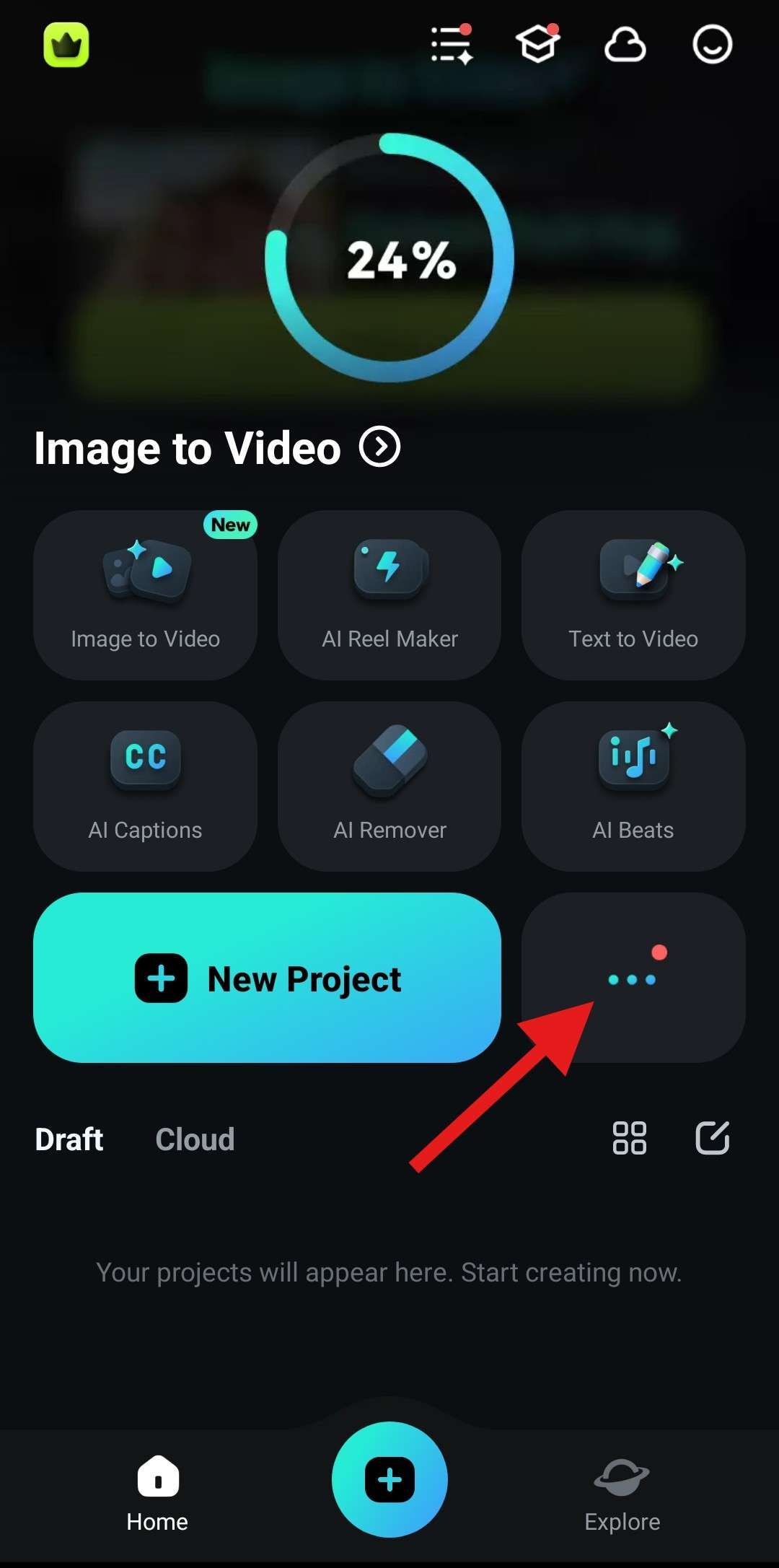
- 「画像から動画へ」を探してタップしてください。
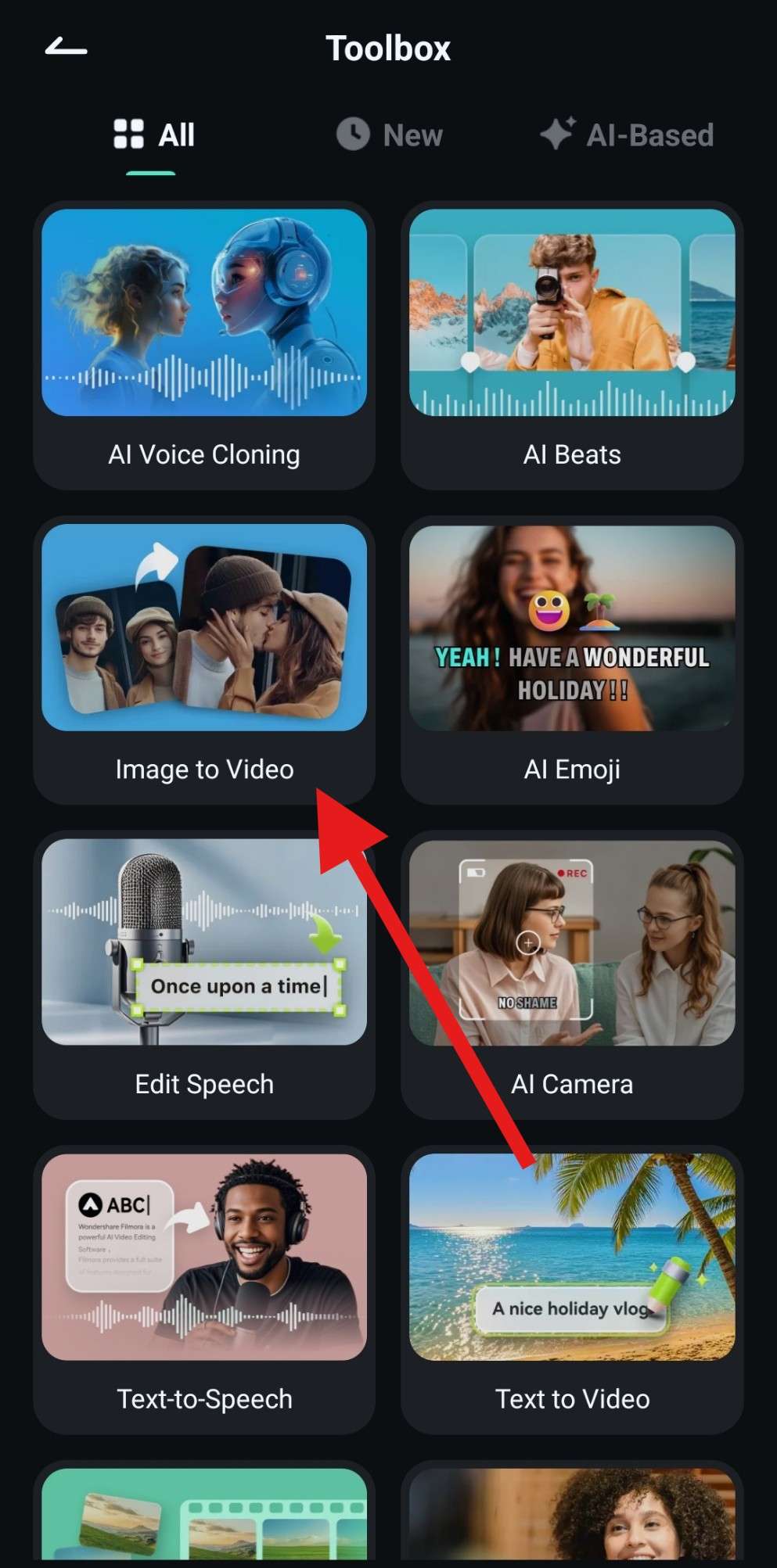
- 次に、その他のテンプレートタップしてください
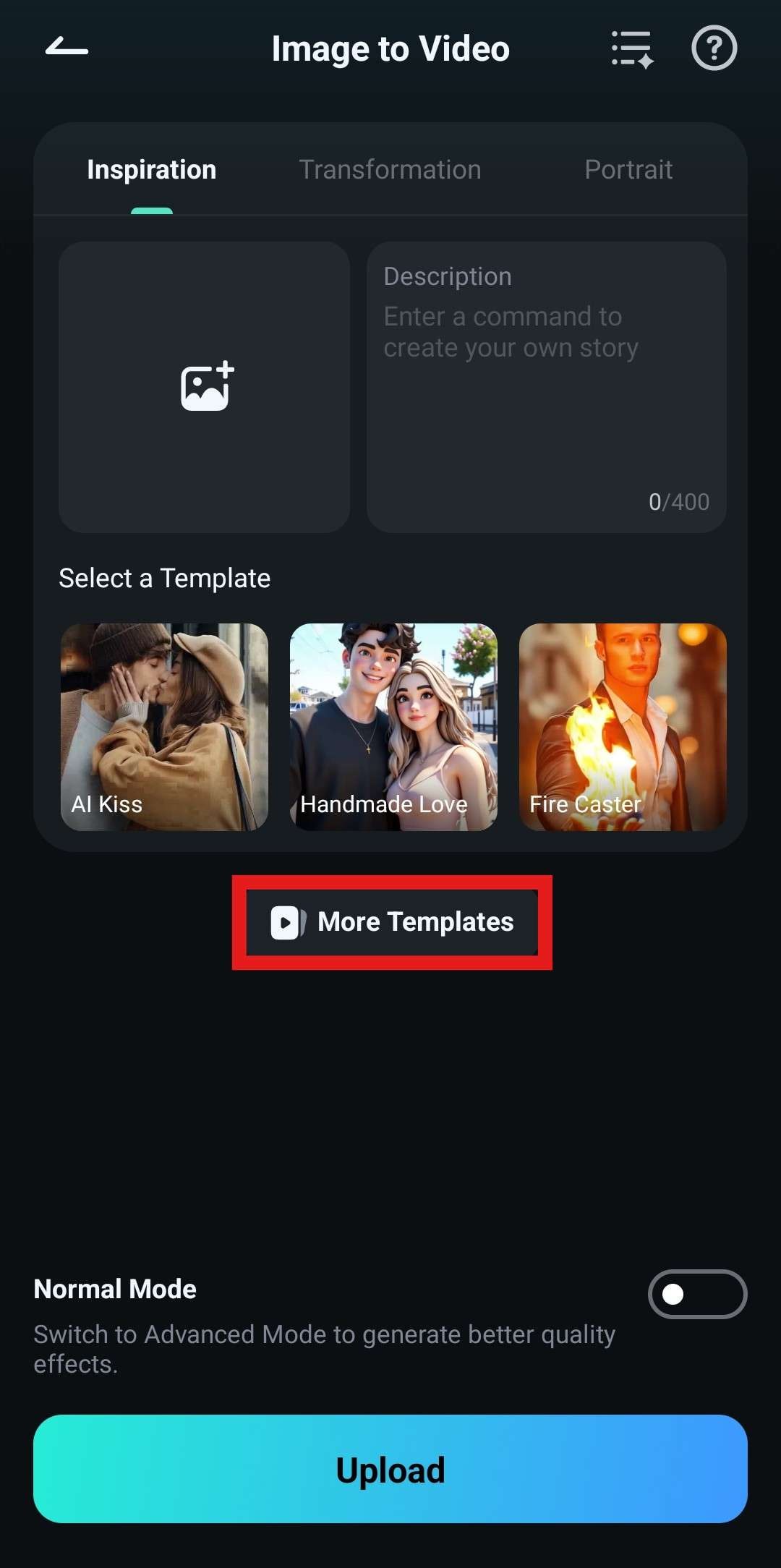
- まさにそこ、ホットセクションで、同じフライングパワーエフェクトが見つかります。そこをタップしてください。
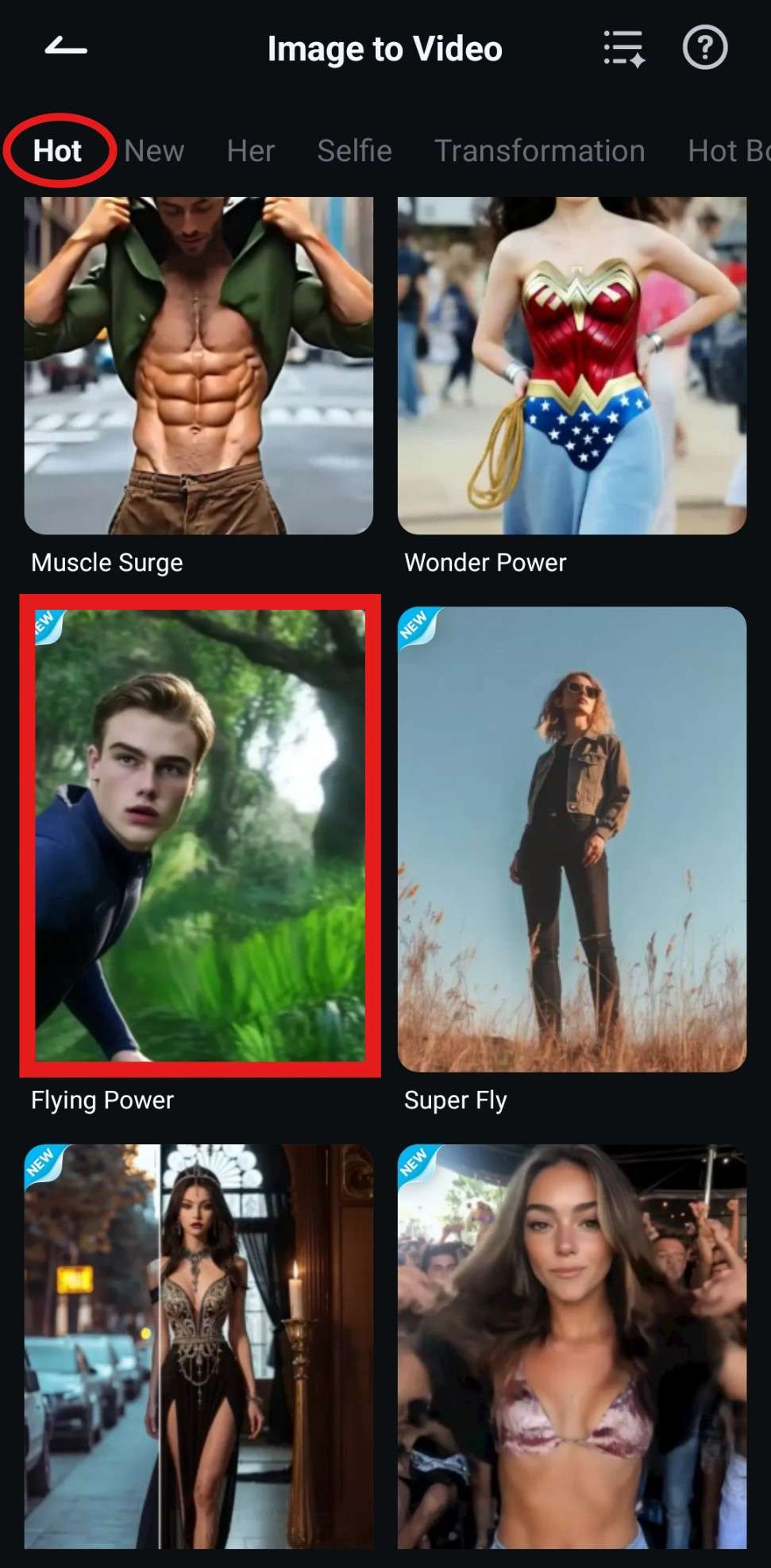
- 今すぐ、生成をタップして画像を挿入するだけです。結果はPC版と全く同じです。
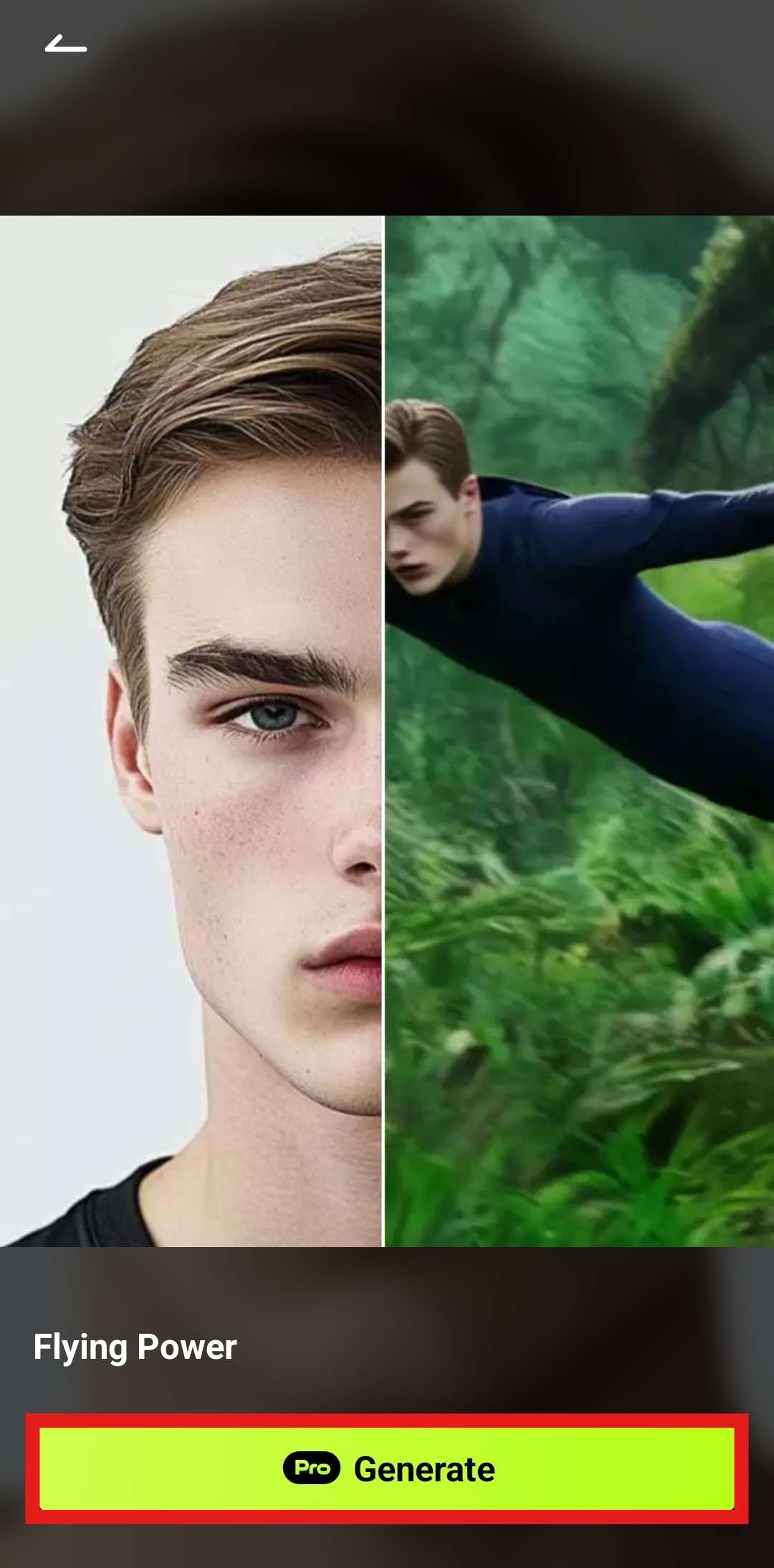
結論
もし、AI飛行動画ジェネレーターを探していたのであれば、もう探す必要はありません。Filmoraは豊富な編集機能のライブラリで他とは一線を画しています。飛行動画の生成が完了したら、Filmoraで結果を微調整したり、エフェクトを追加したり、複数の短いクリップを組み合わせたり、さらには動画用の音楽を生成することもできます。Filmoraの機能を引き続き探っていくと、随所に役立つものが見つかるはずです。








役に立ちましたか?コメントしましょう!